เพิ่มเสียงดนตรี
เสียงดนตรีมีบทบาทสำคัญในวิดีโอ ปรับปรุงวิดีโอด้วยการใส่เสียงดนตรีที่เสริมเรื่องราวและหัวข้อของข้อความที่คุณต้องการสื่อ โดย Clips มีเสียงประกอบที่คัดสรรมาให้ปรับได้พอดีกับระยะเวลาของวิดีโอโดยอัตโนมัติ

เสียงดนตรีมีบทบาทสำคัญในวิดีโอ ปรับปรุงวิดีโอด้วยการใส่เสียงดนตรีที่เสริมเรื่องราวและหัวข้อของข้อความที่คุณต้องการสื่อ โดย Clips มีเสียงประกอบที่คัดสรรมาให้ปรับได้พอดีกับระยะเวลาของวิดีโอโดยอัตโนมัติ
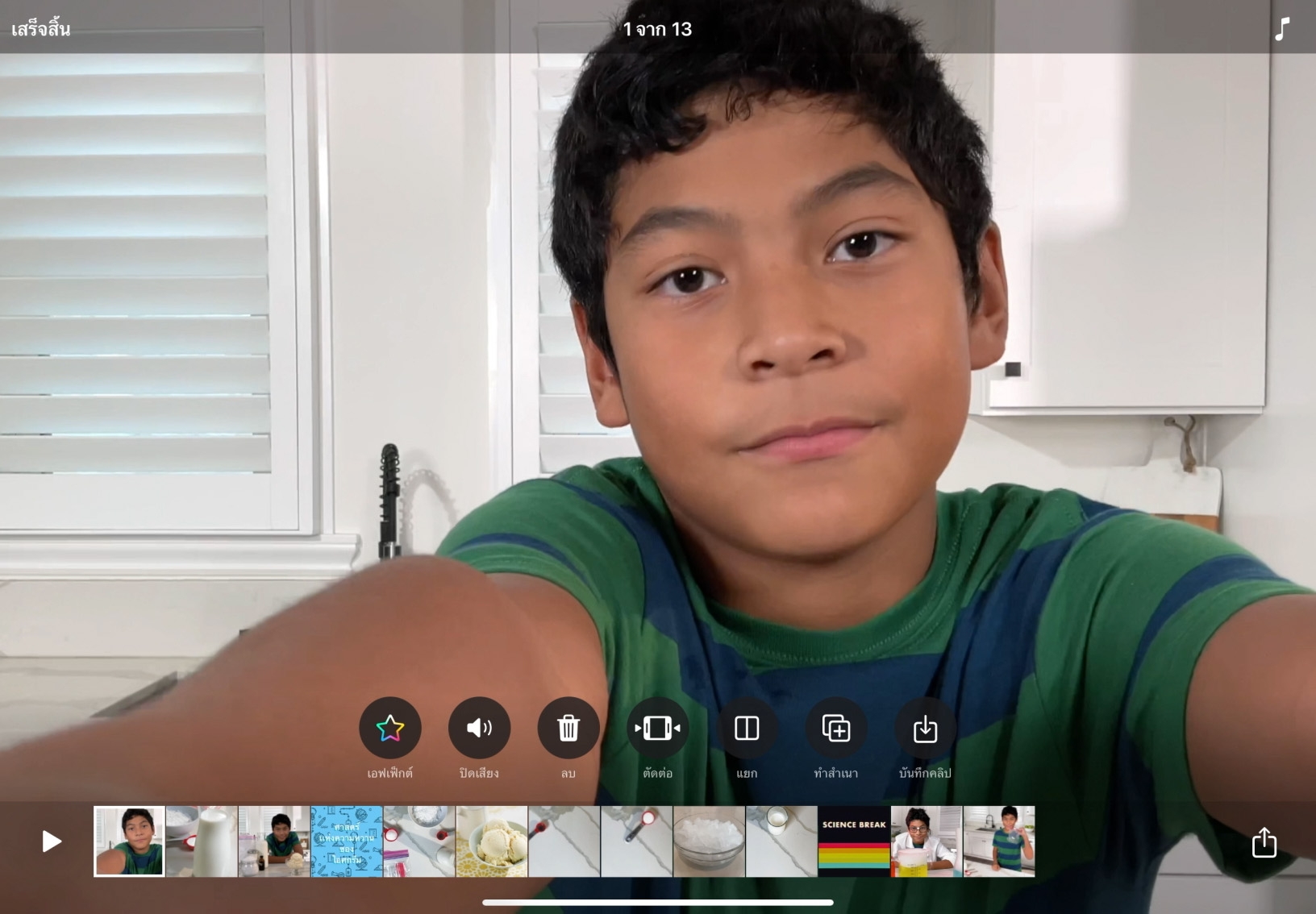
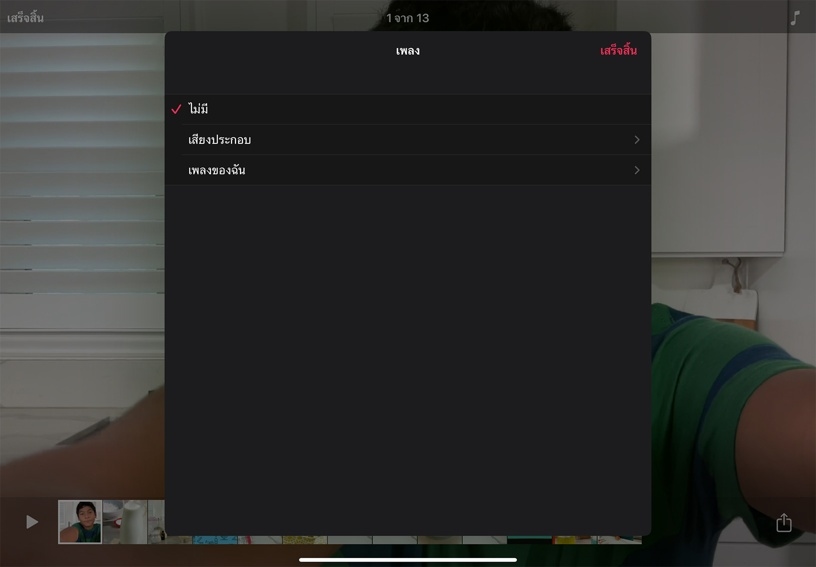
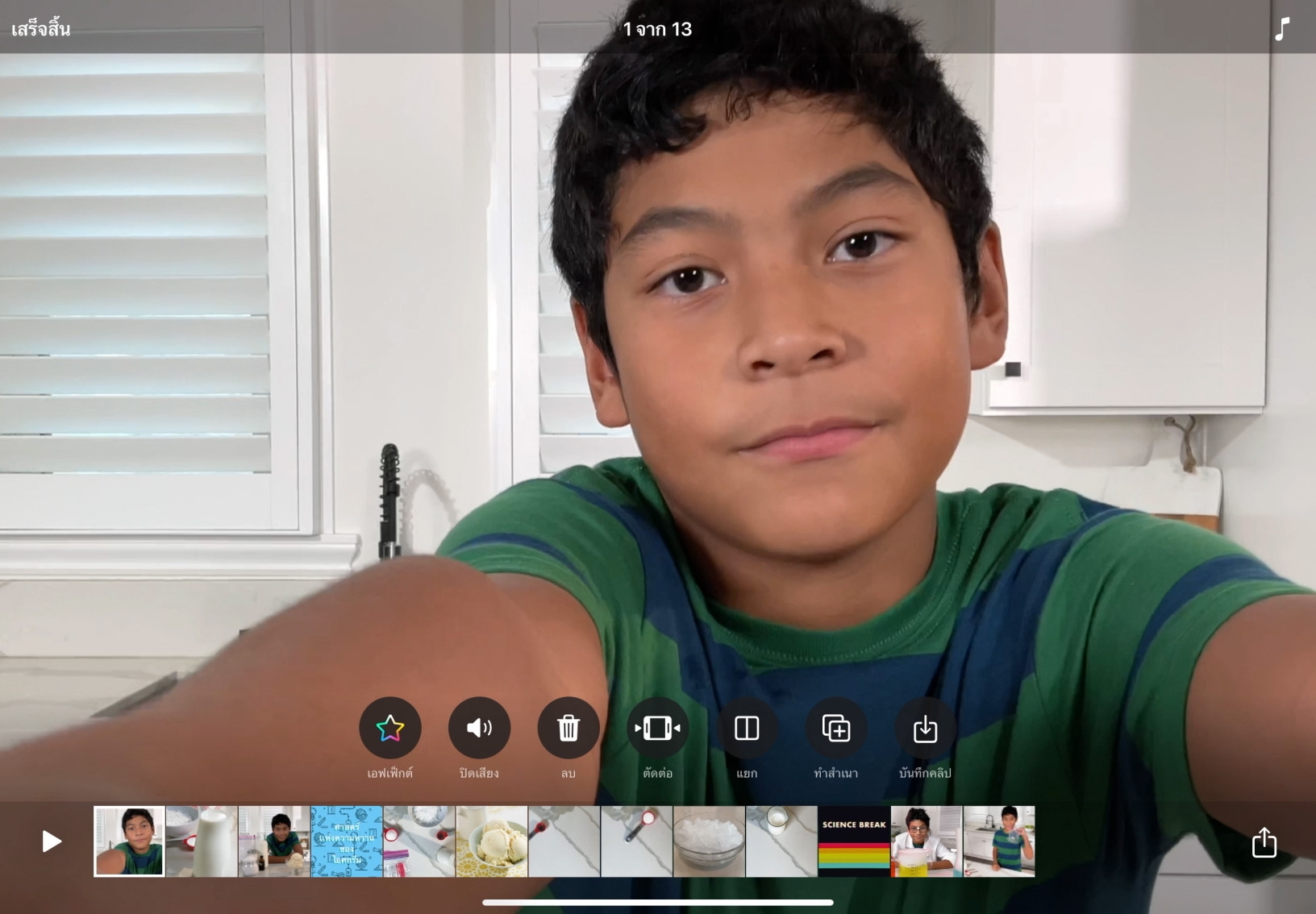
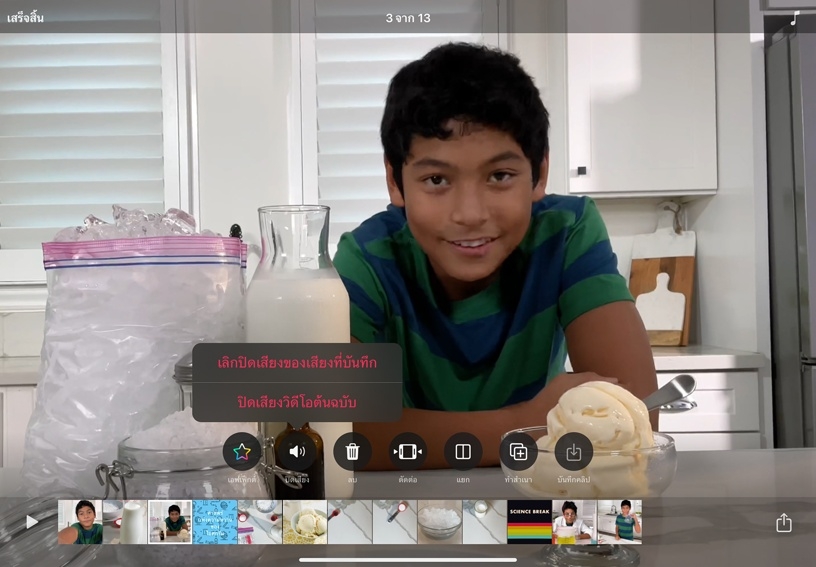
เพิ่มเสียงประกอบ โดยแตะ "เพลง" ![]() แล้วแตะ "เสียงประกอบ" จากนั้นแตะเสียงประกอบเพื่อฟังตัวอย่าง เมื่อคุณได้เสียงประกอบที่ต้องการแล้ว ให้แตะ "ย้อนกลับ"
แล้วแตะ "เสียงประกอบ" จากนั้นแตะเสียงประกอบเพื่อฟังตัวอย่าง เมื่อคุณได้เสียงประกอบที่ต้องการแล้ว ให้แตะ "ย้อนกลับ" ![]() แล้วแตะ "เสร็จสิ้น" บริเวณด้านบนขวา จากนั้นแตะ "เล่น"
แล้วแตะ "เสร็จสิ้น" บริเวณด้านบนขวา จากนั้นแตะ "เล่น" ![]()
เพิ่มเพลงจากคลังของคุณ โดยแตะ "เพลง" ![]() แตะ "เพลงของฉัน" แล้วแตะเพื่อเลือกเพลง จากนั้นแตะ "เสร็จสิ้น" แล้วแตะ "เล่น"
แตะ "เพลงของฉัน" แล้วแตะเพื่อเลือกเพลง จากนั้นแตะ "เสร็จสิ้น" แล้วแตะ "เล่น" ![]()
ลบเพลง โดยแตะ "เพลง" ![]() แตะ "ไม่มี" แล้วแตะ "เสร็จสิ้น"
แตะ "ไม่มี" แล้วแตะ "เสร็จสิ้น"
ปิดเสียงคลิป แตะคลิปที่คุณต้องการปิดเสียง แล้วแตะ "ปิดเสียง" ![]() หากคลิปมีเสียงมากกว่าหนึ่งประเภท คุณสามารถเลือกได้ว่าจะปิดเสียงประเภทใด
หากคลิปมีเสียงมากกว่าหนึ่งประเภท คุณสามารถเลือกได้ว่าจะปิดเสียงประเภทใด
สำหรับวิดีโอแนะนำวิธีการที่คุณสร้างขึ้นตัวถัดไป ลองเลือกเสียงประกอบหลังจากบันทึกคลิปแรกของวิดีโอ เมื่อคุณเพิ่มคลิปลงในวิดีโอต่อไป เสียงประกอบจะช่วยกำหนดจังหวะของวิดีโอ และทำให้ดูน่าสนใจขึ้น
สร้างวิดีโอเกี่ยวกับเพลง บทกวี หรือสุนทรพจน์ ค้นหาตัวอย่างเสียงที่คุณมีสิทธิ์ใช้และเพิ่มลงในคลังของคุณ เลือกตัวอย่างเสียงสำหรับใช้ในวิดีโอใน Clips จากนั้นเพิ่มคลิปวิดีโอและรูปถ่ายที่ให้บริบทสำหรับตัวอย่างเสียง ใช้ป้ายข้อความและสติกเกอร์เพื่อแสดงคำพูดหรือเสียงในไฟล์เสียงนั้น
คุณได้แต่ง บันทึก และแสดงเพลงที่สมบูรณ์แบบสำหรับวิดีโอถัดไปของคุณ นำเข้าเพลงจาก GarageBand สำหรับ iOS หรือ iPadOS ไปยัง Clips คุณยังสามารถนำเข้าเพลงจากแอปอื่นหรือจาก Mac โดยใช้ AirDrop
ดูเพิ่มเติมเกี่ยวกับการนำเข้าเพลงไปยัง Clips จากแอปอื่นๆ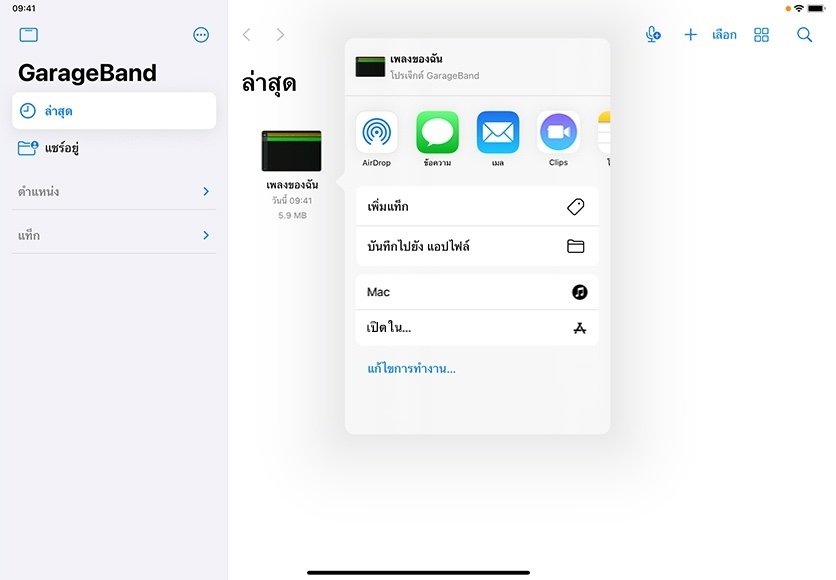
แชร์สิ่งที่คุณได้เรียนรู้และช่วยให้คนอื่นๆ ค้นพบ Apple Education Community
ลิงก์ไปยังหน้านี้ใน Apple Education Community ถูกคัดลอกไปยังคลิปบอร์ดของคุณแล้ว